- Néha a rendszer-visszaállítás használata az egyetlen lehetőségünk, amikor a számítógépes problémákkal foglalkozunk.
- Ha azonban a Rendszer-visszaállítás nem működik a Windows 10 rendszerben, hibaelhárításra van szükség.
- Ez többnyire akkor fordul elő a meghajtó nincs a kiválasztott visszaállítási pontban, de vannak más okai is.
- Folytassa az alábbi olvasást, ha igen nem tudja visszaállítani a Windows 10 rendszert.

- Töltse le a Restoro PC-javító eszközt amely a szabadalmaztatott technológiákkal érkezik (szabadalom elérhető itt).
- Kattintson a gombra Indítsa el a szkennelést hogy megtalálja azokat a Windows problémákat, amelyek PC problémákat okozhatnak.
- Kattintson a gombra Mindet megjavít a számítógép biztonságát és teljesítményét érintő problémák kijavításához
- A Restorót letöltötte 0 olvasók ebben a hónapban.
Ha komoly problémába ütközik a Windows 10, ajánlott használni Rendszer-visszaállítás kijavítani a problémát a számítógép visszaállításával egy bizonyos helyreállítási pontra.
A Rendszer-visszaállítás elég hasznos funkció, de a felhasználók azt panaszolták, hogy a visszaállítási pont nem működik a Windows 10 rendszeren, és ma ezt meg fogjuk javítani.
Íme néhány további példa erre a problémára:
-
A rendszer visszaállítása nem fejeződött be sikeresen a Windows 10 alatt
- Ha nem tudja befejezni a helyreállítási pont létrehozásának folyamatát a Windows 10 rendszerben, próbálja ki az alábbiakban felsorolt megoldásokat.
-
A Windows 10 rendszer-visszaállítása elakadt
- Arra is van esély, hogy a Rendszer-visszaállítás elakadjon, és ezért megakadályozza a visszaállítási pont létrehozását.
-
A rendszer-visszaállítás nem működik a Windows 8 alatt
- Annak ellenére, hogy itt a Windows 10-ről beszélünk, ezeknek a megoldásoknak a nagy részét könnyen elvégezheti a Windows 8 rendszerben is.
-
A rendszer visszaállítása sikertelen Windows 7
- Ugyanez vonatkozik a Windows 7 rendszerre is.
Hogyan lehet kijavítani a visszaállítási pont problémáit a Windows 10 rendszerben?
- Ellenőrizze, hogy a Rendszer-visszaállítás engedélyezve van-e
- Használjon e dedikált visszaállító eszközt
- Próbálja meg manuálisan létrehozni a visszaállítási pontot
- Tiltsa le a víruskereső szoftvert
- Futtassa a Rendszer-visszaállítást csökkentett módból
- Ellenőrizze a merevlemez hibáit
- Végezze el az SFC-vizsgálatot
- Hajtsa végre az SFC-vizsgálatot a Windows indítása előtt
- Győződjön meg arról, hogy minden partíció legalább 300 MB-ot használ a Rendszer-visszaállításhoz
- Ellenőrizze, hogy a szolgáltatások megfelelően működnek-e
- Futtassa a DISM-et
- Módosítsa a rendszerleíró adatbázist
1. Ellenőrizze, hogy a Rendszer-visszaállítás engedélyezve van-e
- Nyomja meg a Windows gombot Kulcs + R és írja be gpedit.msc.

- A bal oldali ablaktáblában lépjen a következőre: Számítógép konfigurációja -> Felügyeleti sablonok -> Rendszer -> Rendszer-visszaállítás.
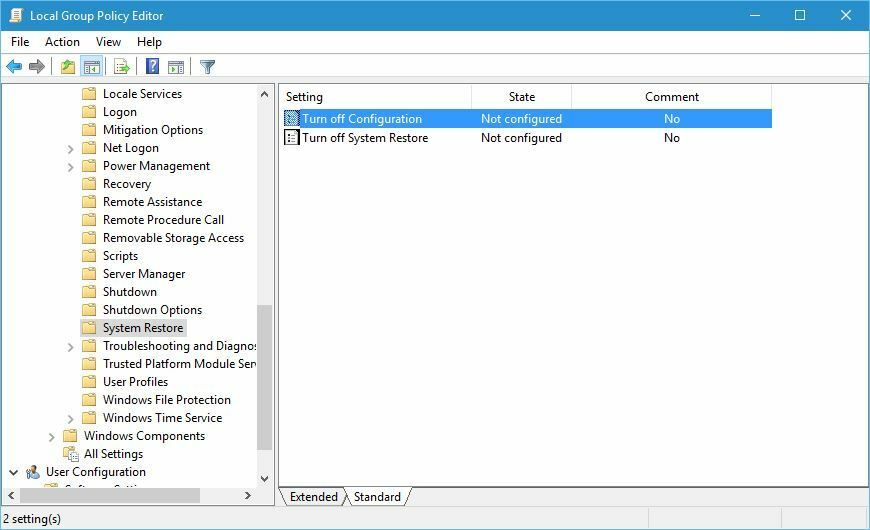
- Ellenőrizze a Kapcsolja ki a konfigurációt és Kapcsolja ki a Rendszer-visszaállítást beállítások. Ha nincsenek beállítva a Nincs konfigurálva elemre, kattintson duplán az egyes beállításokra, és állítsa a következőre: Nincs beállítva.
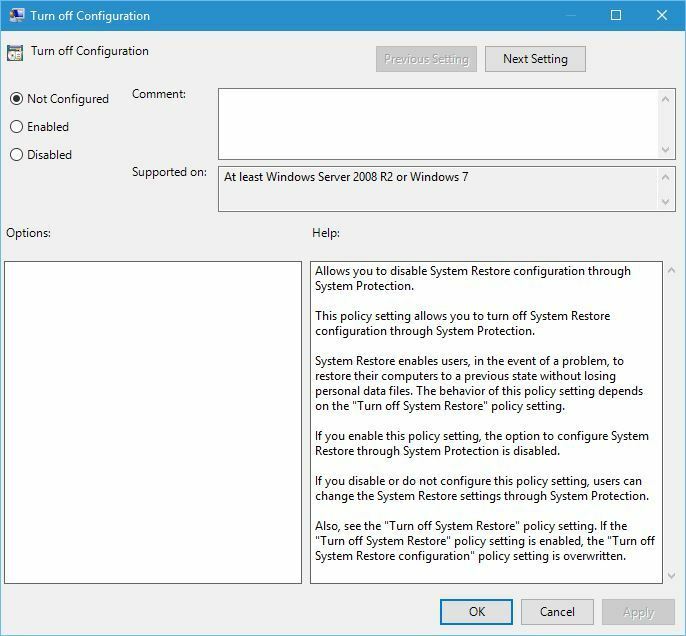
- Kattintson a gombra Alkalmaz és rendben a változások mentéséhez.
Mielőtt elkezdenénk, ellenőrizze, hogy a Rendszer-visszaállítás engedélyezve van-e a számítógépén.
2. Használjon dedikált visszaállító eszközt
 A Windows saját visszaállítási pontjának egyik hátránya, hogy miközben pontos képet készít az önről A PC fájljai az adott pillanatban másolatot készíthetnek olyan adatokról, amelyek már hibásak lehetnek sérült.
A Windows saját visszaállítási pontjának egyik hátránya, hogy miközben pontos képet készít az önről A PC fájljai az adott pillanatban másolatot készíthetnek olyan adatokról, amelyek már hibásak lehetnek sérült.
Ezenkívül a visszaállítási pont létrehozását előre meg kell ütemezni, vagy manuálisan kell végrehajtani.
Az utolsó fő hátrány vagy a visszaállítási pontok használata az a nyilvántartási csalánkiállítások helyreállítására szolgálnak, a tényleges fájlokkal szemben.
A hátrányokat figyelembe véve egy dedikált, harmadik féltől származó eszköz használata hirtelen a jobb választássá válik, és kevés szoftvereszköz olyan jó, mint a Restoro.
Először is, a Restoro teljesen automatizált, ezért nincs szükség ütemezésre vagy kézi bevitelre.
Másodszor, a Restoro saját helyreállítása előtt javítja a rendszerleíró kulcsokat és fájlokat, mielőtt létrehozná a saját visszaállítását pontokat, így mindig tudja, hogy a visszaállítás során választott visszaállítási pont mindig teljes mértékben működőképes lesz egy.

Restoro
Hozzon létre megbízható helyreállítási pontokat a Windows 10 rendszerben ennek a csodálatos szoftver eszköznek a segítségével!
3. Próbálja meg manuálisan létrehozni a visszaállítási pontot
- nyomja meg Windows Key + S és lépjen be Hozzon létre egy visszaállítási pontot. Választ Hozzon létre egy visszaállítási pontot az eredmények listájáról.
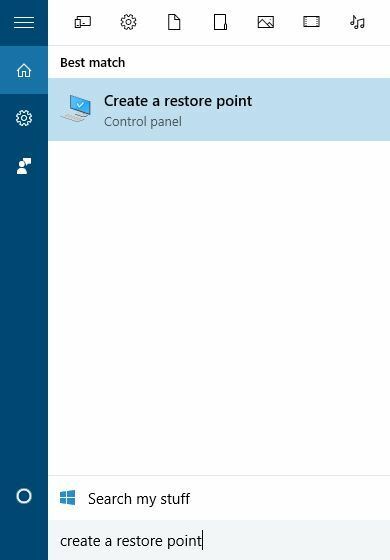
-
Rendszer tulajdonságai ablak megnyílik. Kattintson a gombra Teremt gombot, és írja be az új helyreállítási pont nevét.
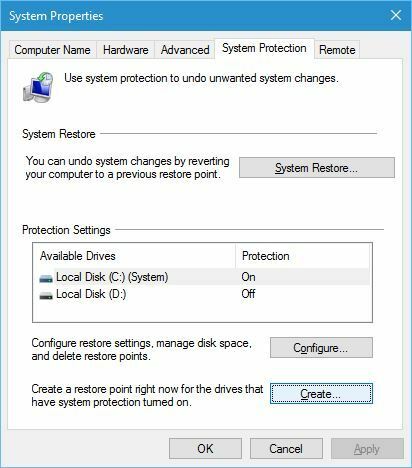
- Ellenőrizze, hogy létrejött-e a visszaállítási pont, és ha igen, akkor a jövőben használja a kézzel létrehozott visszaállítási pontokat.
Ha a visszaállítási pont nem működik, érdemes megpróbálnia manuálisan beállítani a visszaállítási pontot.
4. Tiltsa le a víruskereső szoftvert

Futtasson egy rendszerellenőrzést a lehetséges hibák feltárására

Töltse le a Restoro alkalmazást
PC-javító eszköz

Kattintson a gombra Indítsa el a szkennelést hogy megtalálja a Windows problémákat.

Kattintson a gombra Mindet megjavít hogy megoldja a szabadalmaztatott technológiákkal kapcsolatos problémákat.
Futtasson egy PC-vizsgálatot a Restoro Repair Tool eszközzel, hogy megtalálja a biztonsági problémákat és lassulásokat okozó hibákat. A vizsgálat befejezése után a javítási folyamat a sérült fájlokat friss Windows-fájlokkal és -összetevőkre cseréli.
A te víruskereső a szoftver néha megzavarhatja a Rendszer-visszaállítást, ezért tanácsos letiltani a víruskereső szoftvert, mielőtt megpróbálna létrehozni vagy visszaállítani egy bizonyos helyreállítási pontot.
5. Futtassa a Rendszer-visszaállítást csökkentett módból
- Nyisd ki Start menü és kattintson a gombra Erő gomb.
-
Tartsa a Shift billentyűt a billentyűzeten, és kattintson a gombra Újrakezd.

- Amikor a számítógép újraindul, válassza a lehetőséget Hibaelhárítás> Speciális beállítások> Indítási beállítások és kattintson Újrakezd.
- Amikor a számítógép újraindul, nyomja meg a gombot F5 kiválaszt Csökkentett mód hálózattal.
- Miután belépett a Csökkentett módba, próbálja meg végrehajtani a Rendszer-visszaállítást.
Bizonyos szoftverek néha hibákat okozhatnak a Rendszer-visszaállítás használata során, ezért javasoljuk, hogy a Rendszer-visszaállítást csökkentett módból futtassa.
6. Ellenőrizze a merevlemez hibáit
- nyomja meg Windows Key + X és válaszd Parancssor (rendszergazda) a menüből.

- Mikor Parancssor megnyitásakor írja be a következõket és nyomja meg a gombot Belép:
-
chkdsk / f / r X:
Emlékezik cserélni X a megfelelő betűvel, amely a számítógép merevlemez-partícióját jelöli.
-
Előfordulhat, hogy a helyreállítási pont nem működik a meghajtón lévő sérült fájlok és mappák miatt, és a sérült fájlok kijavításához szükség lehet a merevlemez ellenőrzésére.
Ez a folyamat eltarthat egy ideig, ezért legyen türelmes. Lehet, hogy újra kell indítania a számítógépet a lemezellenőrzési folyamat befejezéséhez.
7. Végezze el az SFC-vizsgálatot
- nyomja meg Windows Key + X és válassza ki Parancssor (rendszergazda) a menüből.
- Mikor Parancssor megnyílik, írja be a következõket és nyomja meg a gombot Belép futtatásához:
sfc / scannow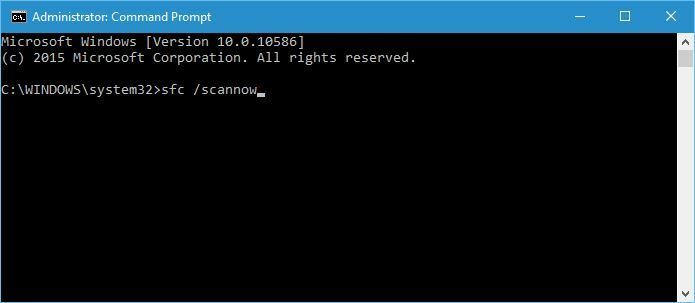
- Kövesse az utasításokat, és várja meg a folyamat befejezését.
Ha a Windows 10 sérült, akkor előfordulhat, hogy a Rendszer-visszaállítás nem működik megfelelően, és annak kijavításához futtatnia kell az SFC-vizsgálatot.
8. Hajtsa végre az SFC-vizsgálatot a Windows indítása előtt
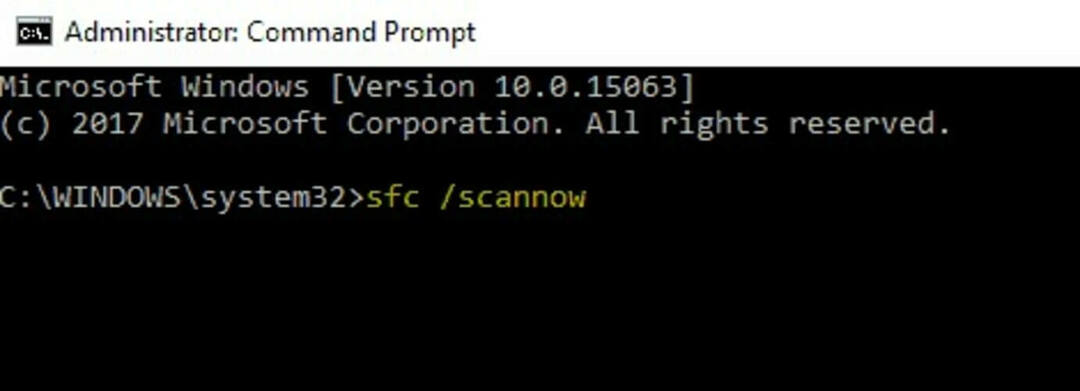
- Indítsa újra a számítógépet az előző megoldás első három lépésének végrehajtásával.
- Amikor megjelenik az opciók listája, válassza a lehetőségetHibaelhárítás.
- VálasztSpeciális beállítások> Parancssor.
- Amikor a számítógép újraindul, előfordulhat, hogy a rendszer kéri, hogy adja meg felhasználónevét és jelszavát, ezért mindenképpen tegye meg.
- Most meg kell találnia a Windows 10 meghajtó betűjét. Ehhez írja be ez
- parancsot és nyomja megBeléphogy futtassa.
A wmic logikai lemez megkapja az eszköz azonosítóját, a volumename nevet, a leírást
- Figyelni Kötet neve. A legtöbb esetben a Windows kötet neve lesz hozzárendelveD levél.
- Ez teljesen normális, ha a Windows indítása előtt elindítja a Parancssorot, ezért nem kell aggódnia emiatt. A Windows meghajtó ellenőrzése mellett ellenőriznie kellA rendszer fenntartvahajtás. A legtöbb esetben annak kell lennieC.
- Most írja be ezt a parancsot, és nyomja meg a gombotBelép:
sfc / scannow / offbootdir = C: / offwindir = D: Windows- Ügyeljen arra, hogy az előző lépésből kapott betűket használja. A legtöbb esetben a C és D karaktereket kell használnia, mint ahogy azt a példánkban használtuk, de ha valamilyen okból különböző betűket kap, akkor ezeket inkább használja.
- A beolvasási folyamat most kezdődik. Várjon, amíg a rendszerfájljait beolvassa.
- A vizsgálat befejezése után zárja be a Parancssorot, és indítsa el rendesen a Windows 10 rendszert.
A beolvasási folyamat most kezdődik. Várjon, amíg a rendszerfájljait beolvassa. A vizsgálat befejezése után zárja be a Parancssorot, és indítsa el rendesen a Windows 10 rendszert.
9. Győződjön meg arról, hogy minden partíció legalább 300 MB-ot használ a Rendszer-visszaállításhoz
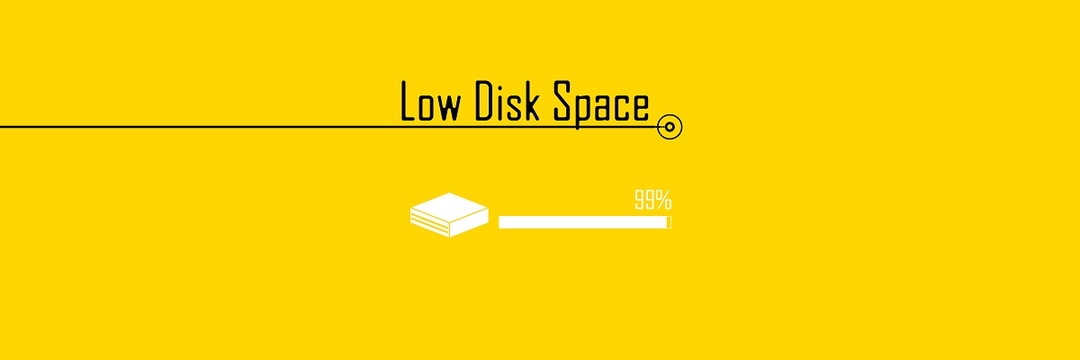
- nyomja meg Windows Key + S és írja be a Helyreállítási pont létrehozása parancsot.
- Választ Hozzon létre egy visszaállítási pontot az eredmények listájáról.
- Mikor Rendszer tulajdonságai megnyílik az ablak, válassza ki a merevlemez partícióját, majd kattintson a gombra Beállítás.
- Mozgassa a csúszkát a Rendszer-visszaállítás által igénybe vett hely nagyságának beállításához.
A Rendszer-visszaállítás megfelelő működéséhez minden partíciónak, amelynek engedélyezve van a Rendszer-visszaállítás, legalább 300 MB szükséges a működéshez.
10. Ellenőrizze, hogy a szolgáltatások megfelelően működnek-e
- nyomja meg Windows Key + S és írja be szolgáltatások.msc. nyomja meg Belép vagy kattintson rendben.

- Amikor a Szolgáltatások ablak elindul, keresse meg a következő szolgáltatásokat:
- Kötet árnyékmásolása
- Feladat ütemező
- Microsoft Software Shadow Copy Provider Service
- Rendszer-visszaállítási szolgáltatás.
- Kattintson duplán ezekre a szolgáltatásokra, és győződjön meg róla Indítási típus értékre van állítva Automatikus és az Szolgáltatás állapota értékre van állítva Futás.
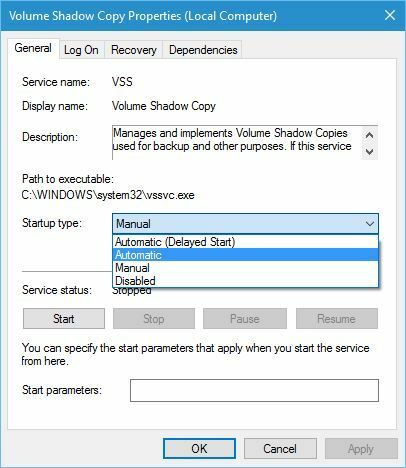
- Kattintson a gombra Alkalmaz és rendben a változtatások mentéséhez zárja be a Szolgáltatások ablakot és újrakezd a számítógéped.
A Rendszer-visszaállítás meghatározott szolgáltatásokra támaszkodik, és ha egy bizonyos visszaállítási pont nem működik, az oka lehet, hogy bizonyos szolgáltatások nem futnak.
11. Futtassa a DISM-et
Ismételten, ha az SFC-vizsgálat bármilyen módon történő futtatása nem érte el a munkát, próbálkozzon a DISM-mel, amely egy fejlettebb hibaelhárítási megoldás:
- típus cmd a Keresésben kattintson a jobb gombbal a Parancssor és futtassa rendszergazdaként.
- A parancssorba másolja be ezeket a sorokat egyenként, majd nyomja meg az Enter billentyűt mindegyik után:
DISM / online / Cleanup-Image / ScanHealth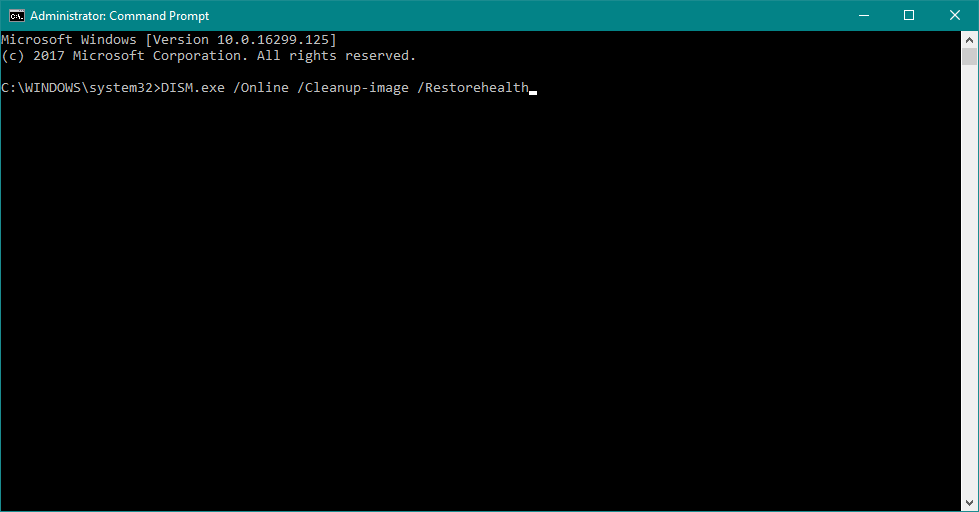
DISM / Online / Cleanup-Image / RestoreHealth
- Várjon, amíg az eljárás véget ér (akár 10 percet is igénybe vehet).
- Indítsa újra a számítógépet.
12. Módosítsa a rendszerleíró adatbázist

És végül, ha a fenti megoldások egyike sem oldotta meg a problémát, próbálkozzon meg egy beállításjegyzék-módosítást:
- Lépjen a Keresés mezőbe, írja be a regedit parancsot, és nyissa meg a Beállításszerkesztőt
- Keresse meg ezt a rendszerleíró elérési utat:
HKEY_LOCAL_MACHINE \ SOFTWARE \ Microsoft \ Windows NT \ CurrentVersion \ Schedule \ TaskCache. - Először készítsen biztonsági másolatot a TaskCache rendszerleíró kulcsról. Kattintson a jobb gombbal a TaskCache elemre, és válassza a lehetőséget Export helyi menüjében.
- Írja be a biztonsági másolat fájl címét, jelöljön ki egy mappát, majd nyomja meg a gombot Mentés gomb.
- Ezután keresse meg ezt a kulcsot a Beállításszerkesztőben
HKEY_LOCAL_MACHINE \ SOFTWARE \ Microsoft \ Windows NT \ CurrentVersion \ Schedule \ TaskCache \ Tree \ Microsoft \ Windows - Kattintson a jobb gombbal a Windows kulcsra, majd kattintson a gombra Töröl helyi menüjében.
- megnyomni a Igen gombot a megerősítéshez, majd bezárhatja a Beállításszerkesztőt.
- Indítsa újra a számítógépet.
Ez kb. Mint látható, a Rendszer-visszaállítással bizonyos problémák lehetnek a Windows 10 rendszeren, de reméljük, hogy megoldásaink követésével megoldotta ezeket a problémákat. Ha bármilyen észrevétele, kérdése vagy javaslata van, mindenképpen ossza meg velünk az alábbi megjegyzéseket.
 Még mindig vannak problémái?Javítsa ki őket ezzel az eszközzel:
Még mindig vannak problémái?Javítsa ki őket ezzel az eszközzel:
- Töltse le ezt a PC-javító eszközt Nagyszerűnek értékelte a TrustPilot.com oldalon (a letöltés ezen az oldalon kezdődik).
- Kattintson a gombra Indítsa el a szkennelést hogy megtalálja azokat a Windows problémákat, amelyek PC problémákat okozhatnak.
- Kattintson a gombra Mindet megjavít hogy megoldja a szabadalmaztatott technológiákkal kapcsolatos problémákat (Exkluzív kedvezmény olvasóinknak).
A Restorót letöltötte 0 olvasók ebben a hónapban.

